前几天小编闲来无事就跑到网站底下查看粉丝朋友给小编我留言询问的问题,还真的就给小编看到一个问题,那就是win7系统appdata文件夹在哪,其实这个问题的解决方法是十分简单的,接下来小编我就来好好教教大家吧。
1、首先我们打开电脑,找到浏览器,鼠标右键点击它找到属性选项打开。
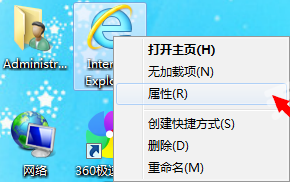
2、接下来在打开的Internet属性里我们选择浏览历史记录的设置选项。
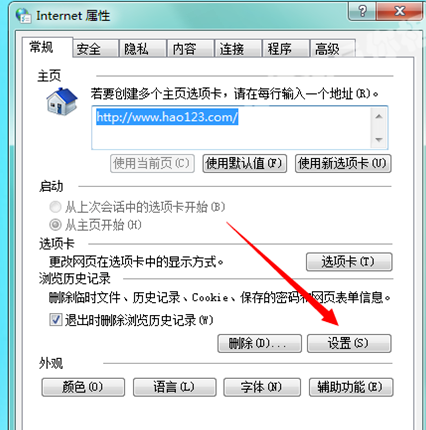
3、接着我们可以看到在打开的网络数据面板里,我们可以看到它的位置。
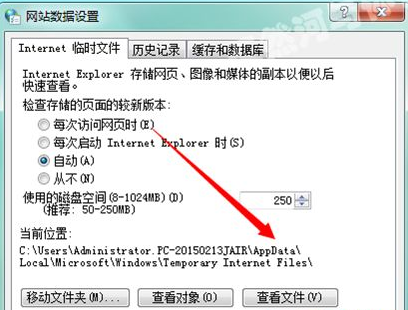
4、然后我们在C盘中找到Users,也就是C盘列表里的用户文件夹。
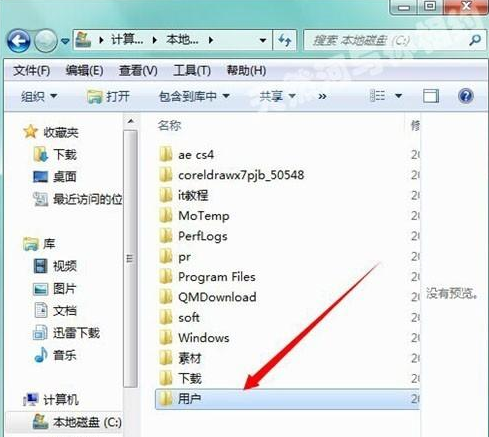
5、接下来我们再打开的用户面板的列表中找到Administrator.PC-20150213JAIR的文件夹。
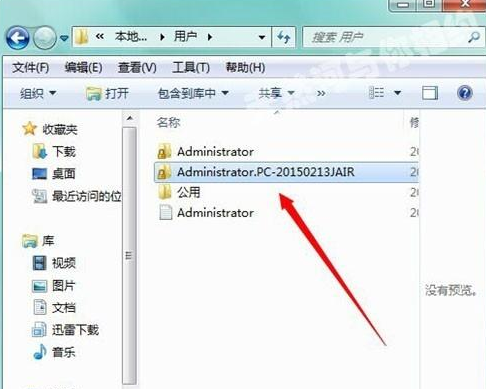
6、接下来当我们双击打开Administrator.PC-20150213JAIR的文件夹后,我们可以看到它的列表下并没有一个appdata的文件夹。
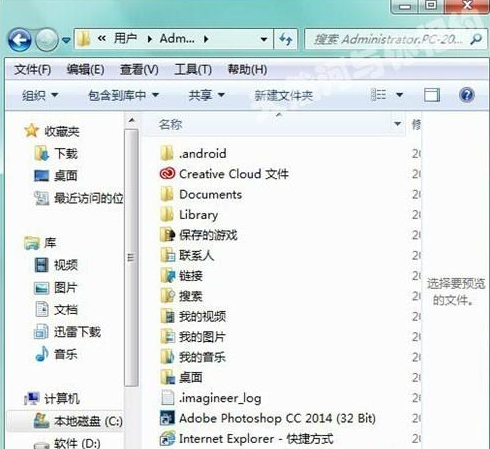
7、假如我们需要找到并打开appdata的文件夹,我们可以在上面的地址栏中点击一下它的下拉小三角。
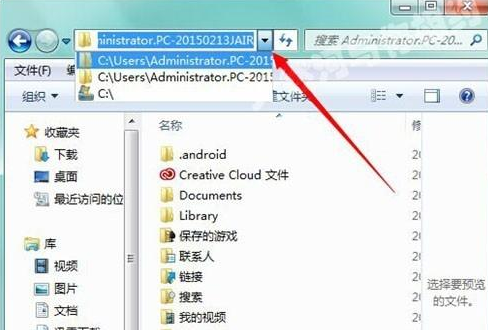
8、接下来我们会看大我们的下拉小三角的地址变成了蓝色的,我们接着再点击一下,找到Administrator.PC-20150213JAIR的后面输入 /appdata.再点击后面的转到。
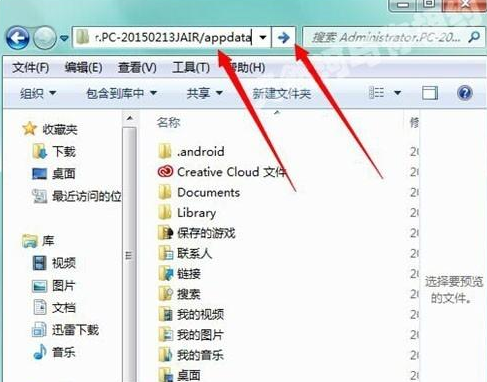
9、接下来我们点击转到之后,我们就可以打开appdata所在的文件夹。
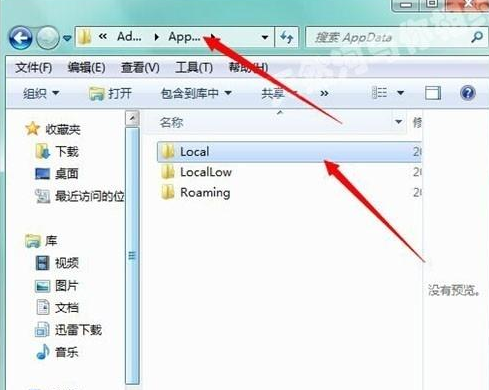
10、接下来我们双击打开Local的文件夹,然后我们根据属性找到它的位置,来找到Microsoft的文件夹。
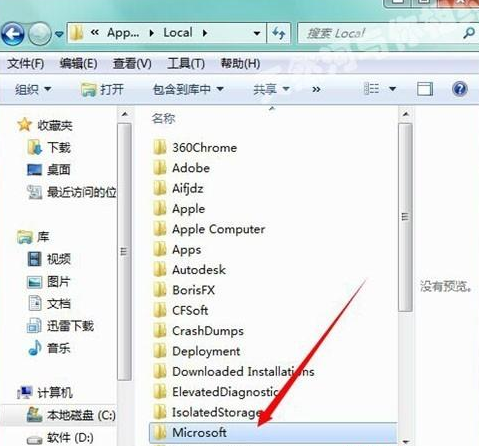
11、打开之后我们就可以在弹出的面板列表里找到windows文件夹,这样就可以啦。
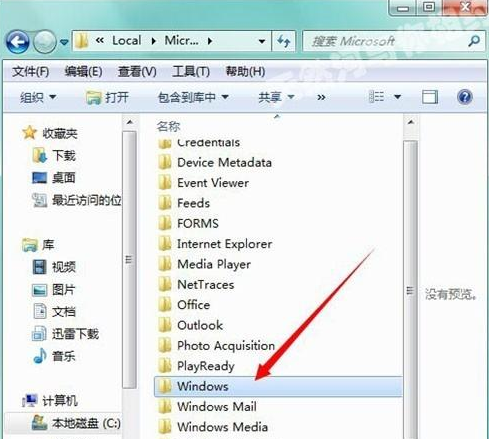
以上就是小编我关于win7系统appdata文件夹在哪的全部解决方法,是不是很简单呢,大家快来好好学习一下吧。